Là chuyên gia nghiên cứu ứng dụng văn hoá phương Đông trong kiến trúc – xây dựng và trang trí nội thất, ThS. KTS Hà Anh Tuấn chia sẻ với KT&ĐS những vui buồn va chạm trong quá trình tư vấn – thiết kế cho các doanh nghiệp mà yếu tố phong thuỷ được xem trọng. Như hai mặt của một vấn đề, những chuyện anh kể dưới đây phần nào diễn tả một thực trạng xã hội đang được lưu tâm hiện nay.
Đã rối càng thêm mất phương hướng
 |
| Cúng bái cầu tài lộc không còn là chuyện của các bà, các cô |
Nhiều doanh nghiệp khi có biểu hiện làm ăn khó khăn rất hay “điểm mặt chỉ tên” nguyên nhân thua kém là do… phong thuỷ công ty không tốt! Thời kinh tế toàn cầu suy thoái, thay vì nhìn xa trông gần, siết chặt hầu bao, xốc lại doanh nghiệp… thì khá nhiều ông bà chủ lại mất phương hướng, lại chìm đắm vào bói toán mê tín, rối càng rối thêm. Điển hình nhất là những trường hợp sau đây:
Bà A không hiểu nghe ai nói, chưng cây trúc trong văn phòng sẽ không tốt (do trúc là cây rỗng ruột! làm ăn sẽ bị rút hết ruột?!) nên mua những khối đá về đặt dọc lối đi của công ty cho hợp mạng thổ của bà. Người khác đến lại nói rằng, sao trông giống “nhà đá” quá vậy, muốn hợp thổ thì phải tìm hoả cho tương sinh. Lập tức bà dẹp hết đá, sơn văn phòng thành màu đỏ cam rực lửa. Nhân viên kêu nóng nực cũng mặc kệ, một anh lanh trí bèn rước thầy khác về phán “hoả nóng quá tâm dễ bị khích động, đứng ngồi không yên, nên dùng hành thuỷ khắc chế bớt!” Thế là hồ cá được đem về, nghe nói đến bây giờ công ty ấy vẫn bết bát, bởi bà chủ suốt ngày chỉ lo xếp đặt che chắn, cúng kiếng lễ bái.
Anh C. làm giám đốc công ty về vận tải, đi đâu, làm gì cũng xem ngày bấm giờ. Khi làm nhà cho anh cách đây mấy năm, tôi đã đụng phải chuyện lên một tấm sàn phải xem ngày, xây một bức tường phải chọn giờ khá mệt mỏi rồi. Nhà làm xong vô ở ngon lành một thời gian, anh nổi hứng dọn công ty về nhà vì nghe nói phong thuỷ nhà mình tốt. Dù công năng thay đổi nhưng không chịu cải tạo kiến trúc cho phù hợp, anh C. chỉ nằng nặc nhờ tôi xem giúp ngày giờ sao cho làm ăn phát tài. Tôi từ chối sau khi đã giải thích hết nước, dù có chọn ngày tốt cũng chỉ là yếu tố thời điểm, còn không gian nội thất không phù hợp thì làm sao mà công ty có hiệu quả được. Và mỗi khi thấy có số điện thoại của anh gọi là tôi biết chắc anh lại tính nhờ mình xem ngày giờ để ký hợp đồng gì đó, hay đơn giản là… đặt cái máy đếm tiền cho nó vào giờ tốt đặng đếm tiền nhiều mệt nghỉ( !?)
Chị H. chủ khách sạn S. ở quận 1 là điển hình của mẫu người “giao thoa văn hoá toàn cầu”. Chị luôn xoay như chong chóng quanh mấy chuyện mê tín. Đi Hồng Kông thấy người ta đặt tượng lân bằng đá là về mua ngay. Sang châu Âu thấy treo vòng hoa trên cửa thì áp dụng cho khách sạn liền. Tây Tàu đủ kiểu mà không cần biết có hợp văn hoá, phong tục, thẩm mỹ của nước mình, công ty mình và bản thân hay không. Đến nay chị trở thành “khách hàng thân thiết” của những nơi bán đồ trang trí theo kiểu cầu tài cầu lộc, nhưng khách sạn chị đang quản lý thì ngày càng ế ẩm và chị đang đổ lỗi cho cặp lân trước cửa bị “đứa nào nửa đêm nó ếm xì bùa”. Nghe nói chị sẽ quyết thay bằng cặp lân khác hoành tráng hơn và sẽ làm cả rào bảo vệ lân đá để giữ gìn nguyên khí cho khách sạn!
Ba trường hợp trên chỉ là số ít trong số rất nhiều cá nhân và doanh nghiệp thiếu hiểu biết, quá phụ thuộc vào những đồn đại phong thuỷ thiếu căn cứ, thay đổi liên tục theo kiểu “vái tứ phương” và nguy hiểm hơn, hình thành một bộ phận dân chúng thường xuyên đổ lỗi hoặc nương nhờ vào phong thuỷ, lấy việc lễ bái mê tín là “thuốc tiên” cho mình, và khi cần thì sẽ “chuốc thuốc độc” cho người khác để mình hưởng lợi!
Tôi đã từng không ít lần bỏ thời gian thuyết phục những chủ doanh nghiệp đang si mê “phép mầu” phong thuỷ rằng: không thể có chuyện dùng kiến thức phong thuỷ đơn thuần để phát triển chuyện kinh doanh nếu không có nhiều giải pháp đồng bộ, tổng hợp và khoa học khác. Cha ông ta đã từng dạy. Nhất mệnh – nhì vận – tam trạch – tứ đức – ngũ vi để khuyên răn mỗi người nên biết sửa mình, sống hài hoà và trách nhiệm với tự nhiên và xã hội. Chuyện trạch (chọn đất cất nhà, chọn ngày giờ, xem tuổi cúng kiếng) luôn cần phải đảm bảo hài hoà với con người (mệnh), thời điểm (vận), thái độ, tư cách ứng xử (đức) và hành động cụ thế (vi).
Khéo cư xử để phát triển hài hoà
 |
| Phối cảnh một nhà xưởng với khu vườn Nhật được thiết kế theo tinh thần văn hoá Đông phương, giản dị, tiết kiệm |
May mắn thay, trong quá trình tư vấn thiết kế cho khách hàng, tôi cũng được gặp những người quản lý, nhà điều hành doanh nghiệp biết mình biết người, biết vận dụng và “tận dụng” kiến thức về phong thuỷ một cách khoa học và hiệu quả cho công việc của mình. Đơn cử như ba trường hợp sau:
Anh D. là nhà phân phối tại Việt Nam sản phẩm điện tử của một tập đoàn nước ngoài, trụ sở đặt trên một cao ốc. Hướng của cao ốc không hợp tuổi anh, trang trí sẵn có của văn phòng cũng khá buồn tẻ. Anh quyết định kết hợp giữa chỉnh sửa văn phòng và trang trí nội thất theo phong thuỷ sao cho hình ảnh của công ty trở nên sống động hơn, trẻ trung hơn. Giải pháp đơn giản là xoay cửa sang hướng phù hợp, tạo không gian làm việc liên hoàn và thêm một vài điểm nhấn trang trọng. Ông B. mở một công ty liên doanh làm thực phẩm sạch với Nhật Bản. Bên đối tác ra điều kiện: phong thuỷ gì không biết nhưng bắt buộc khuôn viên nhà xưởng phải thật sạch sẽ và có tinh thần Nhật Bản: giản kiệm và tinh khiết.
Chị V. từ ngày đầu tiên nhờ tôi thiết kế một văn phòng cho thuê đến khi xây xong hoàn công khẳng định: “Phong thuỷ gì cũng là ứng xử, mà ứng xử thì phải linh hoạt, tuỳ lúc tuỳ nơi. Quá xem thường cung cách ứng xử hay quá đặt nặng nghi lễ rườm rà cũng đều không nên. Làm kinh doanh cũng như bao nghề khác, hài hoà vừa phải thì sẽ bền lâu. Đâu thể nào chỉ biết có mình mà xem thường xung quanh, cũng không nên tiêu tốn chi phí và thời gian vào chuyện mê tín vô bổ”.
Bài và minh hoạ: THS.KTS Hà Anh Tuấn







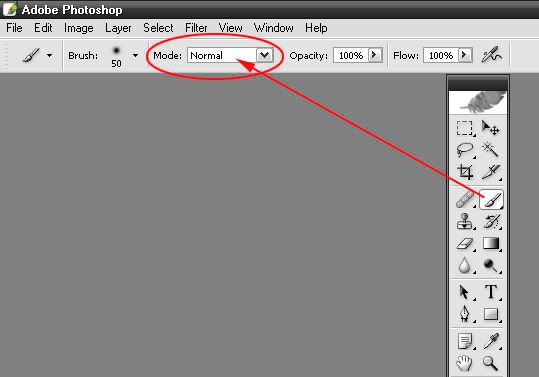


 Nghĩa là bạn sẽ chủ động điều khiển máy tính của bạn mình.
Nghĩa là bạn sẽ chủ động điều khiển máy tính của bạn mình.






















